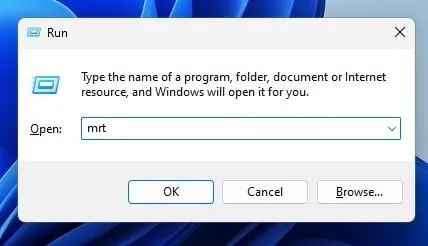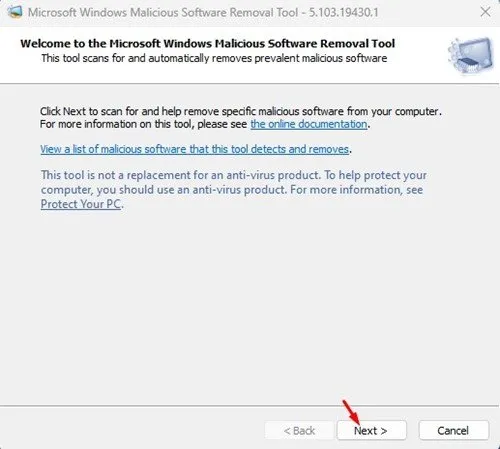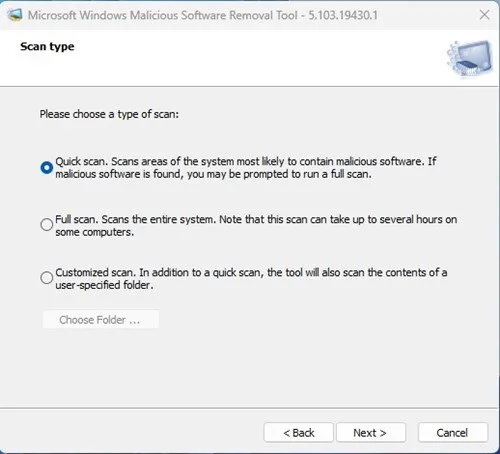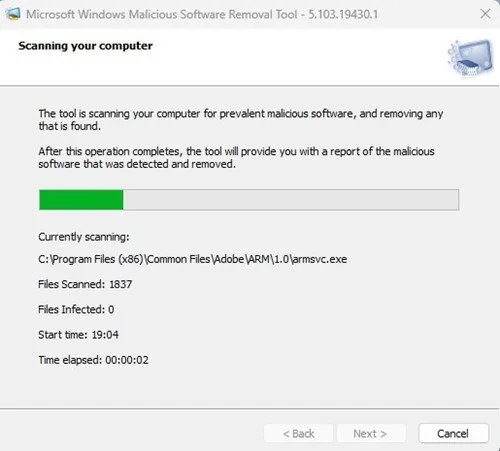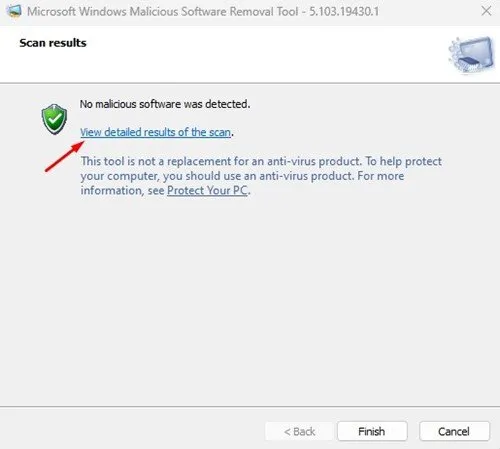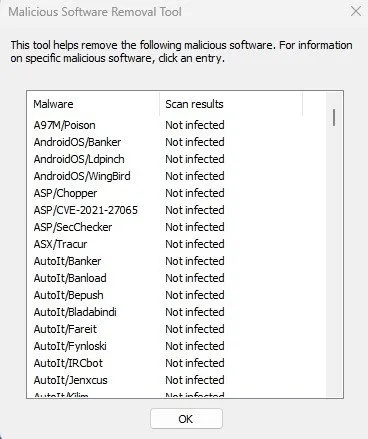Windows 10 dan Windows 11 kedua-duanya dilengkapi dengan alat keselamatan terbina dalam yang dikenali sebagai Windows Security. Windows Security sangat baik kerana ia datang secara percuma dan menyediakan perlindungan masa nyata terhadap virus, perisian hasad, perisian pengintip dan banyak lagi.
Versi terkini Windows Security dapat mencari Perisian Hasad Tersembunyi dan Pembuangannya Walau bagaimanapun, masih terdapat beberapa jenis ancaman yang melalui perlindungan antivirus. Untuk menangani set ancaman ini, Microsoft mempunyai alat MSRT.
Apakah Alat MSRT?
MSRT atau Malicious Software Removal Tool ialah program keselamatan yang dicipta oleh Microsoft untuk dijalankan pada sistem pengendalian Windows. Alat keselamatan direka untuk dijalankan pada sistem yang telah dijangkiti.
Ini bermakna jika perisian hasad atau perisian berbahaya tertentu menghalang anda daripada menggunakan ciri asas Windows, anda perlu menjalankan alat ini.
Alat keselamatan dibina pada sistem pengendalian Windows dan juga tersedia sebagai alat kendiri. Anda boleh bergantung pada alat ini untuk mencari dan mengalih keluar ancaman khusus dan biasa serta membalikkan perubahan yang dibuatnya.
Gunakan Alat Pembuangan Hasad pada Windows 11
Jika anda fikir komputer Windows 11 anda mempunyai perisian berbahaya, anda harus menjalankan alat MSRT dengan segera. Begini cara untuk berlari Alat MSRT pada Windows 11 PC .
1. Tekan butang Windows Key + R pada papan kekunci anda. Ini akan dibuka Jalankan kotak dialog .
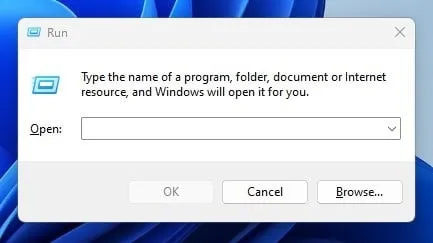
2. Dalam kotak dialog RUN, masukkan mrt dan tekan butang Masukkan .
3. Ini akan membuka Alat Pembuangan Perisian Berbahaya Windows Serta merta. Anda hanya perlu klik butang” seterusnya ".
4. Untuk memulakan, Pilih jenis imbasan yang anda mahu lari. Terdapat tiga pilihan pengimbasan optik - Cepat dan lengkap dan disesuaikan. Adalah disyorkan untuk menjalankan imbasan penuh jika komputer anda dijangkiti perisian hasad.
5. Sekarang, Alat Pembuangan Perisian Berniat jahat Microsoft Windows akan menjalankan imbasan.
6. Setelah selesai, klik pada pautan Lihat keputusan terperinci untuk pautan pengimbasan.
7. Anda juga boleh Lihat fail log imbasan Dari tapak: C:\Windows\Debug\mrt.log
Inilah dia! Anda boleh mengalih keluar perisian berbahaya daripada PC Windows anda dengan menjalankan alat MSRT.
Walaupun alat MSRT sangat baik dan boleh mengendalikan perisian hasad yang paling berbahaya, ia bukanlah pengganti sebenar untuk suite antivirus premium. Untuk perlindungan terbaik, adalah disyorkan untuk menggunakan perisian Antivirus Ditampilkan untuk PC seperti Malwarebytes atau Kasper . Jadi, panduan ini adalah mengenai cara mengalih keluar perisian berbahaya daripada PC Windows anda. Jika anda mempunyai sebarang keraguan tentang perkara ini, beritahu kami dalam ulasan di bawah.